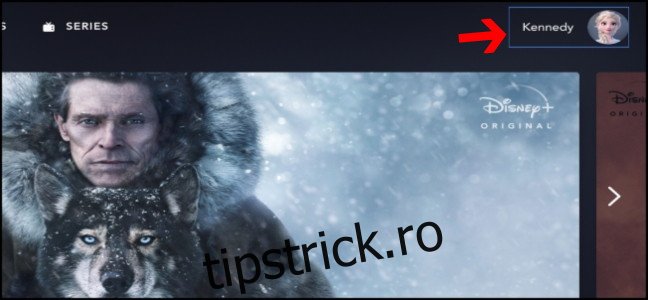Indiferent dacă personajul tău preferat Disney este Baby Yoda, Elsa sau chiar Mickey Mouse, îți poți schimba fotografia de profil Disney+ pentru a se potrivi. Iată cum să setați un nou avatar din browserul dvs. web sau din aplicația mobilă pentru iPhone, iPad sau Android.
Dacă nu ați făcut-o deja, asigurați-vă că vă conectați Disney+ pe computer sau descărcați aplicația mobilă pentru iOS/iPadOS sau Android înainte de a merge înainte. Acesta va fi pasul inițial înainte de a vă putea schimba fotografia de profil.
Cum să vă schimbați fotografia de profil Disney+ dintr-un browser
După ce vă conectați la Disney+ din browser, veți fi pe ecranul principal care arată toate filmele și emisiunile TV diferite. Odată ce te afli pe acel ecran, îți vei vedea profilul în colțul din dreapta sus. Selectați profilul dvs. pentru a afișa celelalte opțiuni de sub el.
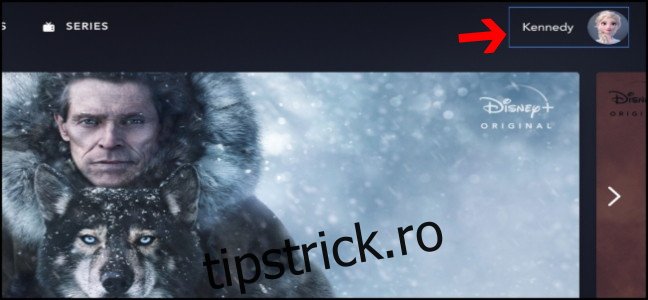
Odată ce aveți acel meniu deschis, vor exista celelalte profiluri de familie, precum și mai multe setări din care să alegeți. Veți dori să selectați „Editați profilul”, care se află direct sub butonul „Adăugați profil”.
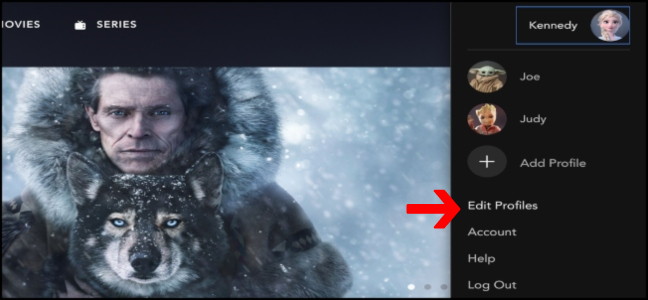
Acum, vei vedea profilurile din contul tău Disney+ pe care le poți edita. Va exista o pictogramă Editare care arată ca un creion mic. Faceți clic pe pictograma respectivă pentru a edita avatarul profilului.
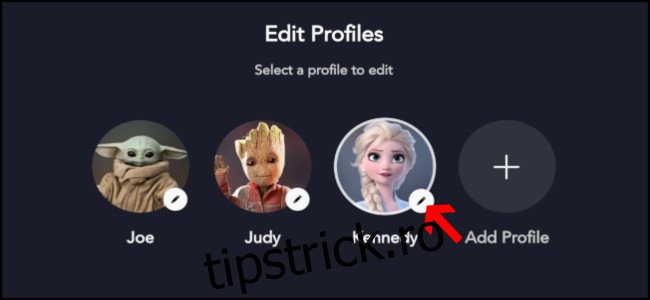
Odată ce ați selectat profilul, vor exista mai multe opțiuni prin care vă puteți personaliza setările. În dreapta acestor setări, veți găsi fotografia dvs. curentă de profil cu o altă pictogramă Editați. Faceți clic pe creion pentru a vă schimba fotografia de profil.
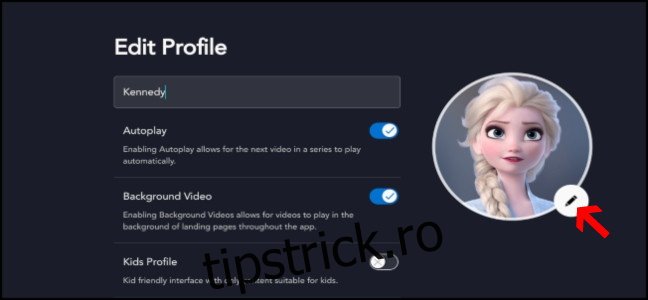
Veți fi direcționat către o pagină care conține toate personajele Disney pe care le puteți seta ca imagine de profil. Apoi puteți derula prin toate opțiunile și faceți clic pe personajul pe care doriți să îl aveți ca imagine de profil.
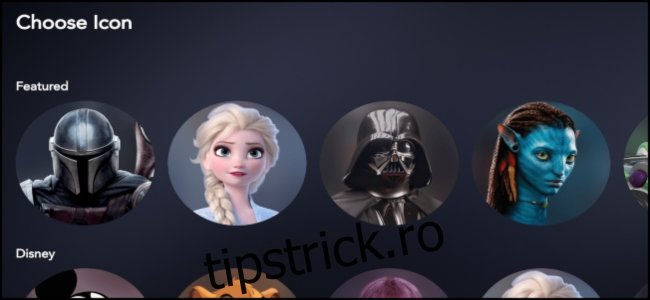
După selectarea pictogramei, site-ul web vă va duce înapoi la pagina Editați profilul pe care ați fost anterior. Odată ce sunteți pe această pagină, selectați butonul „Salvare” din partea de jos a ecranului, sub „Limba aplicației”.
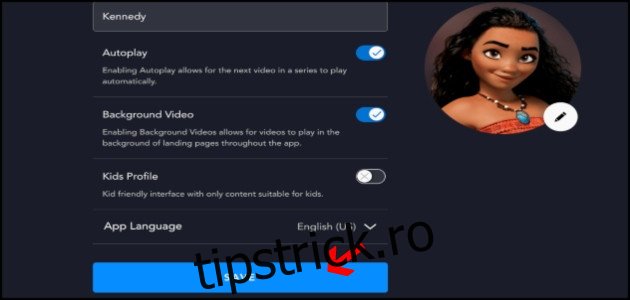
Acum că ați salvat pictograma, site-ul vă va duce la „Cine vizionează?” pagină. Vei putea vedea noua ta poză de profil. Selectează-ți profilul cu poza proaspăt aleasă și începeți să vă uitați la emisiunile și filmele Disney preferate.
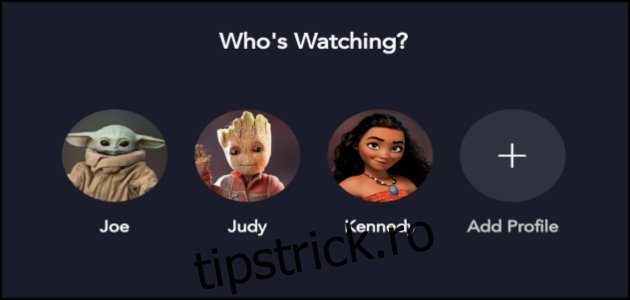
Cum să-ți schimbi imaginea de profil în aplicație
Editarea profilurilor în aplicație este puțin mai simplă decât în browser. Când faceți clic pe pictograma profilului dvs. din colțul din dreapta jos, vă va duce la ecranul cu toate profilurile.
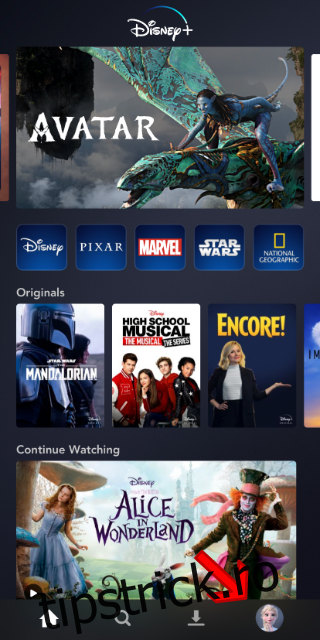
Selectați butonul „Editați profiluri” pentru a vă duce la diferitele profiluri pe care le puteți edita.
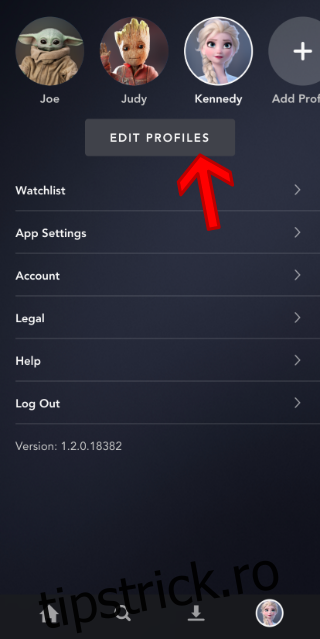
Începând cu editarea profilurilor, trebuie doar să selectați pictograma creion care corespunde profilului pe care doriți să îl editați.
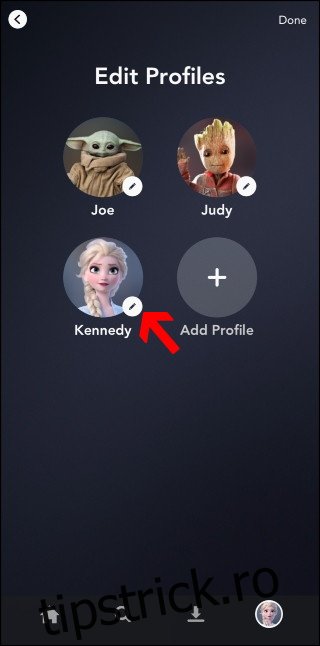
După ce vă aflați pe ecranul de profil, selectați pictograma „Editați” de lângă fotografia de profil.
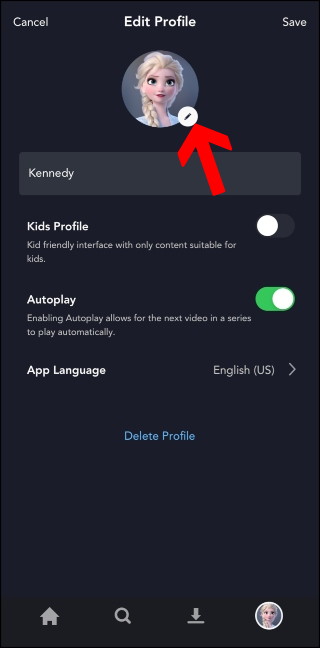
Veți vedea acum întreaga bibliotecă de imagini din care puteți alege. Alegeți pictograma care vi se potrivește cel mai bine, precum și profilului dvs.
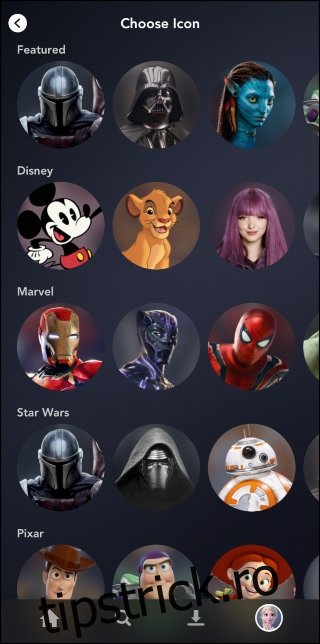
Odată ce fotografia este selectată, veți fi dus înapoi la meniul de setări „Editați profil”. Faceți clic pe „Salvați” în colțul din dreapta sus pentru a vă schimba oficial fotografia de profil.
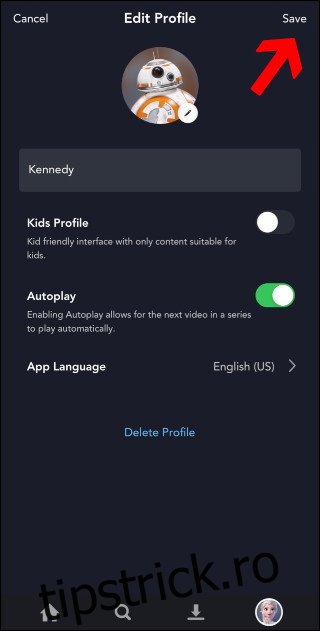
Acum că le-ați salvat pe toate, veți fi dus înapoi la pagina de profil unde se află setările. Puteți face clic pe butonul „Acasă” pentru a reveni la ecranul principal sau puteți selecta butonul lupă pentru a găsi următoarea emisiune.
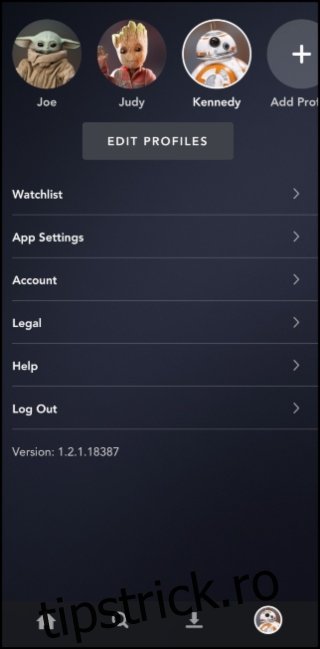
Disney a făcut ca fotografia de profil să devină personajul preferat, mai ales în aplicație, atât de rapid și ușor. Acum, poți face sport oricine este personajul tău preferat, chiar dacă asta tinde să se schimbe pentru tine.
Acum aveți prietenul Disney dorit ca imagine de profil, astfel încât să-l puteți vedea de fiecare dată când vă conectați. Vă veți putea bucura de fiecare spectacol cu o pictogramă personalizată pentru fiecare membru al familiei.